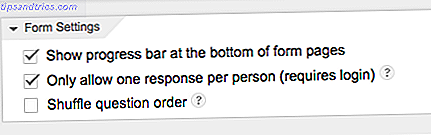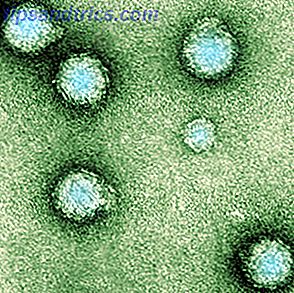Je dois admettre que j'ai vraiment commencé récemment à entrer dans les livres électroniques. J'ai essayé beaucoup de lecteurs différents, mais bien sûr, je finis toujours par revenir au Kindle Reader. J'ai essayé d'utiliser l'application Kindle Reader Lecture de documents personnels sur votre application Kindle Lecture de documents personnels sur votre application Kindle Depuis que j'ai révisé le Kindle d'Amazon pour iPad et autres appareils iOS, certaines fonctionnalités récentes ont été ajoutées. Des outils d'annotation de base, une bibliothèque de livre électronique, et ses capacités Whispersync, ... Lisez plus, et j'ai essayé une variété d'applications Android Lire des livres entiers sur votre smartphone avec Moon + Reader [Android 1.6+] Lire des livres entiers sur Votre Smartphone avec Moon + Reader [Android 1.6+] Alors que j'adore mon Kindle, mon smartphone est toujours avec moi. En outre, le Kindle n'a pas un écran rétroéclairé (ce qui est vraiment l'objectif d'un Kindle), et parfois une lampe de lecture se propage ... Lire la suite pour lire des livres Kindle ainsi.
Je dois admettre que j'ai vraiment commencé récemment à entrer dans les livres électroniques. J'ai essayé beaucoup de lecteurs différents, mais bien sûr, je finis toujours par revenir au Kindle Reader. J'ai essayé d'utiliser l'application Kindle Reader Lecture de documents personnels sur votre application Kindle Lecture de documents personnels sur votre application Kindle Depuis que j'ai révisé le Kindle d'Amazon pour iPad et autres appareils iOS, certaines fonctionnalités récentes ont été ajoutées. Des outils d'annotation de base, une bibliothèque de livre électronique, et ses capacités Whispersync, ... Lisez plus, et j'ai essayé une variété d'applications Android Lire des livres entiers sur votre smartphone avec Moon + Reader [Android 1.6+] Lire des livres entiers sur Votre Smartphone avec Moon + Reader [Android 1.6+] Alors que j'adore mon Kindle, mon smartphone est toujours avec moi. En outre, le Kindle n'a pas un écran rétroéclairé (ce qui est vraiment l'objectif d'un Kindle), et parfois une lampe de lecture se propage ... Lire la suite pour lire des livres Kindle ainsi.
Le seul problème avec les deux solutions est que dans chaque cas, vous êtes attaché à un ordinateur particulier ou un smartphone particulier pour utiliser le lecteur. C'est très pratique pour lire des livres électroniques lorsque vous êtes à proximité de l'un de ces appareils, mais lorsque vous voyagez et que vous êtes sur un autre ordinateur, ce n'est pas très pratique.
Pour ces raisons, j'étais plutôt excité de tomber sur le Kindle Cloud Reader d'Amazon.
Le lecteur Cloud vous permet d'accéder à l'ensemble de votre bibliothèque Kindle et de lire n'importe lequel de ces livres, ou de tout nouveau livre que vous souhaitez télécharger, à partir de n'importe quel ordinateur ou appareil dans le monde, et tout ce dont vous avez besoin est une connexion Internet. Aucune installation requise.
Utilisation du Kindle Cloud Reader
Lorsque vous lancez l'application Web pour la première fois, il vous est demandé si vous souhaitez activer la lecture hors connexion. Si vous choisissez d'autoriser ce mode, il installera un plugin de navigateur qui vous permettra de lire vos e-books téléchargés même si vous n'avez pas de connexion Internet.
De toute évidence, c'est une fonctionnalité qui ne fonctionnera que sur un ordinateur spécifique, mais c'est une fonctionnalité intéressante à installer sur votre PC ou ordinateur portable, où vous lirez vos e-books le plus souvent. Cela vous permettra de lire des livres électroniques sur votre ordinateur portable, même si vous êtes dans une salle d'attente ou dans un endroit qui n'a pas accès à Internet.

Au moment où je me suis connecté au Kindle Cloud Reader avec mon compte existant, l'application a reconnu ma bibliothèque et l'a affichée dans ma liste de titres téléchargés. Comme vous pouvez le voir, je ne suis pas le seul dans la famille qui utilise ce compte (non, je n'ai pas lu "Sophie's World".)

Si vous lisez vos livres électroniques ailleurs que dans votre compte, le lecteur Cloud se souviendra de tous vos signets et notes. Les principales zones du lecteur à connaître sont les icônes de menu en haut, la fonctionnalité "signet" sur chaque page que vous pouvez activer ou désactiver à tout moment, et bien sûr les flèches de tourner la page.

L'icône "book" dans le menu vous permet de naviguer vers les différentes zones de l'e-b0ok que vous lisez actuellement. Vous pouvez sauter au début à tout moment, ou taper une page spécifique où vous voulez aller. S'il y a une table des matières dans le livre électronique, ce lien sera également activé.

La zone «Book Extras» est une page soignée qui contient des données provenant de la communauté Shelfari. Vous trouverez ici toutes les informations que d'autres lecteurs de la communauté ont ajoutées à propos du livre. Cela peut inclure des personnages dans le livre, un résumé complet de l'intrigue, des citations intéressantes du livre, des lieux importants, et bien plus encore.
Si vous n'aimez pas la taille de la police, l'ombrage de l'arrière-plan ou le formatage, ceux-ci peuvent tous être personnalisés jusqu'à un certain point. Vous ne pouvez pas modifier la police, mais vous pouvez ajuster la hauteur et la largeur de la lettre selon vos préférences. Vous pouvez même modifier le jeu de couleurs de sorte qu'il s'agisse de lettres blanches sur fond noir plutôt que noir sur blanc.

Ma fonctionnalité préférée est la fonction de notation et de signet. Vous pouvez afficher rapidement toutes vos notes et signets pour le livre en cours que vous lisez en cliquant sur l'icône "Basculer les notes et les repères". Cette liste toutes vos pages signet, et toutes les notes que vous avez noté pendant que vous lisiez.

Prendre des notes est vraiment facile et rapide. Tout ce que vous avez à faire est de mettre en évidence une section de texte que vous aimez particulièrement ou que vous voulez retenir et cliquez sur "Highlight" ou "Note". La mise en évidence est évidente - vous pouvez littéralement mettre en évidence ce bloc de texte en choisissant l'option "Highlight".

Cependant, l'option "Note" vous permet d'ajouter des notations qui s'appliquent à ce bloc de texte. Vous pouvez rapidement passer en revue ces notes (et naviguer vers la page où vous l'avez fait) en cliquant sur «Aller à l'emplacement» dans le menu Notes and Marks.

Une autre fonctionnalité vraiment cool de Kindle Cloud Reader est qu'il est toujours synchronisé avec votre compte. Si vous partez et lisez plus du livre en utilisant votre téléphone portable ou votre ordinateur et revenez plus tard au lecteur de nuage pour lire plus de livre, le lecteur de nuage reconnaîtra que vous lisez plus du livre ailleurs, et vous demandera si vous voulez reprendre la lecture là où vous vous êtes le plus récemment arrêté.

Il est synchronisé avec tout ce que vous faites sur votre compte Kindle, il est simple à utiliser mais puissant et fonctionnel, et il vous libérera de la lecture de vos livres électroniques à partir d'un ordinateur ou d'un appareil spécifique. C'était une raison suffisante pour moi d'adopter presque exclusivement le Kindle Cloud Reader. Je n'utilise même plus les applications installées.
Pensez-vous que le Kindle Cloud Reader peut également libérer votre expérience de lecture de livre électronique? Essayez-le et faites-nous savoir ce que vous en pensez dans la section des commentaires ci-dessous.